使用用戶端開發項目
現在項目的各個成員就可以在各自的電腦上通過cvs共同開發一個項目了。
首先需要在每個成員的電腦上安裝好TortoiseCVS和WinMerge。(安裝很簡單,過程從略)
接下來就是上CVS伺服器擷取剛才項目管理者建立的項目源檔案。
現在硬碟上建立一個目錄,如:D:/MyProjects
進入MyProjects目錄,在空白地方點選滑鼠右鍵,選擇“CVS取出...“(CVS Checkout...)
這時會彈出一個對話框,填入如下内容:
協定: :pserver:
伺服器: SERVER1
倉庫目錄: /cvsroot
使用者名:user2
子產品:MyApp
過一段時間之後項目MyApp的所有源代碼都下載下傳回來了。
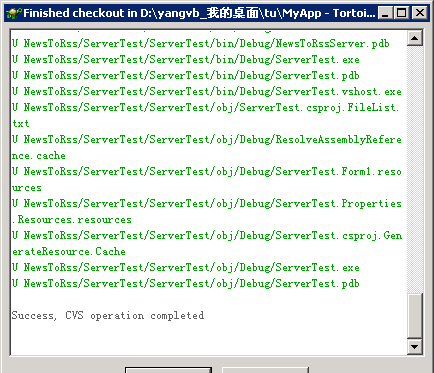
以後每次編寫代碼之前先選中檔案,選”CVS->“更新“,然後開始編寫或修改代碼,完成後再選“CVS”->”送出“,
如果是添加了新的檔案,則先選“CVS"->"添加内容",然後再選“CVS”->"送出"。
檔案在不同的情況下會有不同的顔色圖檔顯示,如下:
解決開發過程中版本沖突的問題
在多人共同開發一個項目的過程中,無可避免地會遇到兩個人同時編輯一個檔案的情況,如果組員A已經上傳了自己的那份代碼,這時如果組員B又想上傳自己的代碼,這樣就會造成版本沖突。
下面用圖檔來示範版本沖突的過程以及解決的方法。
假設組員A剛編輯完“Program.cs”檔案的代碼,這時檔案的圖示會變成下圖所示:
組員A希望送出他的代碼,是以選擇了“CVS->送出”
在送出時,建議大家都填上注釋,注釋的内容是這次修改主要做了什麼
點送出後,如果發現送出失敗了,一般是由于有原來組員B也是在修改“Program.cs”檔案,并且在組員A之前已經送出了。
這時組員A惟有下載下傳目前的“Program.cs”檔案看看哪裡被修改了(注:若發生沖突,檔案是不能直接送出的,是以要選擇“CVS更新”)。
下載下傳完後cvs會提示你需要怎樣解決沖突,并提出方案,如圖所示的是需要合并兩個組員的代碼的意思
如果這時沒有安裝如WinMerge之類的檔案比較和合并工具,有沖突的檔案會顯示為紅色。用文本編輯器打開這個檔案,将内容合并起來,這時圖示恢複正常的顔色,然後再次送出,沖突就解決了。
檢視檔案曆史版本
有時我們可能修改錯了某個程式檔案,不幸的是這個檔案又已經送出了,怎麼辦呢?cvs的曆史功能可以讓你恢複到任意一個時刻的狀态。
對着檔案點選右鍵,選擇“CVS”->“曆史”,出現如圖:
選中某個版本,下面會出現送出是所寫的注釋,點選右鍵,可以選擇檢視或者下載下傳回來。
當然也可以檢視曆史版本跟目前版本有什麼不同的地方,推薦使用WinMerge。
kwanhong (c) 2006
http://blog.csdn.net/kwanhong/archive/2006/09/28/1301366.aspx